News
Handbuch
-Tutorial
-Rendering
-Landscape
-Water
-Cloudscape
-Atmosphere
-Lighting
-Image
-Surface Map
-Menü
-Animationen
-Dateien
-Special
Plugins
FAQ
Zukunft
Download
Newsletter
Links
Foren
Kontakt

Eine Einführung in die Arbeit mit Terragen
Nachdem Sie Terragen installiert haben (Hinweise dazu hier), können Sie auch gleich loslegen. Sie werden sehen, daß sie in kürzester Zeit beeindruckende Landschaften erzeugen können. Dieses Tutorial hilft Ihnen beim Einstieg und führt Sie Schritt für Schritt zur Ihrer ersten Grafik.
Starten Sie Terragen, indem Sie im Startmenü auf Programme gehen, und dort Terragen auswählen, oder im Explorer in Ihrem Terragen-Verzeichnis doppelt auf die Datei terragen.exe klicken. Das Programm wird geladen. Warten Sie einen kleinen Moment, bis das Programm vollständig geladen ist. Sie sehen nun im Programm zwei Fenster, im Hintergrund das Fenster"Rendering Control", im Vordergrund das Fenster "Landscape" (der 'Name' des Fensters steht in der oberen Zeile). Später werden weitere Fenster für die verschiedenen Einstellungsmöglichkeiten dazu kommen. Ganz links sehen Sie eine Leiste mit 7 verschiedenen Symbolen. Wenn Sie den Mauszeiger einen kleinen Moment über einem Symbol stehen lassen, dann sehen eine kurze Erklärung, was sich hinter diesem Symbol verbirgt. Wenn Sie auf eines dieser Symbole klicken, dann öffnet sich das dazugehörige Fenster, bzw. das dazugehörige Fenster kommt in den Vordergrund, wenn es bereits geöffnet war. So verlieren Sie trotz der vielen Fenster nicht den Überblick, denn Sie können sich jederzeit das gewünschte in den Vordergrund holen.
Klicken Sie nun im Fenster Landscape auf den Button "Generate Terrain", um mit Ihrer ersten Grafik zu Beginnen.
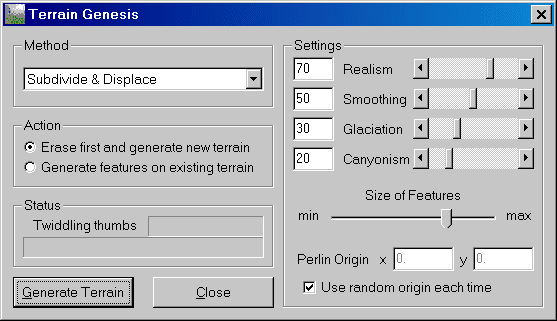 Es öffnet sich ein neues Fenster, in dem Sie verschiedene Optionen zur Erzeugung eines Terrains angeben können. Lassen Sie erst einmal alle Einstellungen auf den Vorgabewerten und klicken Sie auf den Button "Generate Terrain".
Klicken Sie auf "Close" und sehen Sie sich das generierte Terrain an. Wenn Sie nicht damit zufrieden sind, dann wiederholen
Sie einfach den eben beschriebenen Vorgang solange, bis das Ergebnis Ihnen gefällt. Für diese Einführung ist es am Besten, wenn
Sie Gebiete mit hohen Kontrasten zwischen Höhen (weiß) und Tiefen (schwarz) haben.
Es öffnet sich ein neues Fenster, in dem Sie verschiedene Optionen zur Erzeugung eines Terrains angeben können. Lassen Sie erst einmal alle Einstellungen auf den Vorgabewerten und klicken Sie auf den Button "Generate Terrain".
Klicken Sie auf "Close" und sehen Sie sich das generierte Terrain an. Wenn Sie nicht damit zufrieden sind, dann wiederholen
Sie einfach den eben beschriebenen Vorgang solange, bis das Ergebnis Ihnen gefällt. Für diese Einführung ist es am Besten, wenn
Sie Gebiete mit hohen Kontrasten zwischen Höhen (weiß) und Tiefen (schwarz) haben.Klicken Sie mit links auf eine dunkle Stelle in der großen 'Karte' mit dem generierten Terrain. Damit legen Sie die Stelle fest, an der die virtuelle Kamera steht. Klicken Sie dann mit rechts auf eine hellere Stelle auf der Karte. Damit legen Sie den Punkt fest, auf den die Kamera ausgerichtet ist. Wir schauen nun also auf einen Berg. Das Dreieck zeigt Ihnen das gesamte Blickfeld. Es sollte nach Möglickeit nicht an die Kanten der Karte stoßen, da diese sonst im Bild sichtbar sind.
Klicken Sie nun ganz links auf der vorhin erwähnten Leiste auf das oberste Symbol. Damit kommt das Fenster Rendering Control in den Vordergrund. Klicken Sie hier auf den Button "Render Preview", und eine erste Vorschau des Bildes wird berechnet. Dies kann je nach Geschwindigkeit Ihres Rechners einen Moment dauern. Falls Ihnen das Bild noch nicht gefällt, weil z.B. ein kleiner Berg 'im Weg steht', dann ändern Sie die Kameraposition ab (Sie können dies in der kleinen Ansicht der Karte im aktiven Fenster tun, genauso wie vorhin: linke Maustaste für die Kamerapostion, rechte Maustaste für das Ziel), und lassen Sie erneut eine Vorschau rendern.
Wenn Sie nun zufrieden sind mit der Vorschau, dann erhöhen Sie das Detail-Level (den Regler unter dem Render Preview Button ganz nach rechts ziehen), und klicken Sie auf den Button "Render Image". Jetzt können Sie sich zurücklehnen, und beobachten wie Ihr erstes Bild berechnet wird (dies kann eine Weile dauern, haben Sie also Geduld).
Herzlichen Glückwunsch, auch Sie sind nun ein erfolgreicher Terragener!
Sie sollten nun nach und nach die weiteren Kapitel des Handbuchs lesen, um sich mit den anderen Einstellungsmöglichkeiten des Programms vertraut zu machen. Und experimentieren Sie ein wenig mit den verschiedenen Möglichkeiten! So lernen Sie das Programm am besten kennen. Und seien Sie nicht enttäuscht, wenn mal etwas nicht auf Anhieb klappt, aus Fehlern lernt man am besten :-) Sie werden sehen, daß Sie schon in kürzester Zeit erstaunliche Ergebnisse mit diesem Programm erzielen werden.
